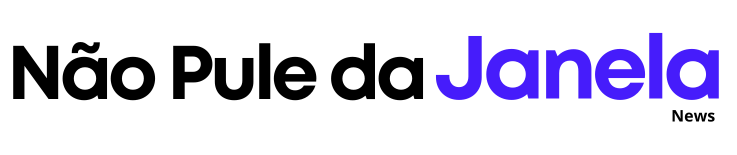Reiniciar o computador é uma das primeiras recomendações que técnicos, colegas de trabalho e até amigos costumam dar quando surge algum problema com o sistema. A frase “já tentou reiniciar?” virou quase um meme, mas não é à toa: esse procedimento simples pode corrigir diversos erros. No entanto, também é verdade que nem sempre apertar o botão de reinício será suficiente para resolver uma falha mais complexa.
Neste artigo, vamos explorar por que reiniciar funciona em muitos casos, quais problemas realmente podem ser corrigidos com esse procedimento, quando ele não adianta e como reiniciar da maneira correta para evitar perdas de dados ou até danos ao sistema.
Por que reiniciar ajuda?
O computador é composto por uma combinação de hardware e software que funciona em conjunto. Com o tempo de uso, processos ficam acumulados na memória, drivers podem entrar em conflito e até pequenas falhas no carregamento de programas geram instabilidades. Ao reiniciar, o sistema operacional encerra todos os processos ativos, limpa a memória volátil (RAM) e reinicia os serviços necessários.
Isso cria um “estado limpo” no qual muitos erros temporários desaparecem. Pense em reiniciar como se fosse arrumar a mesa de trabalho antes de começar uma nova tarefa: os papéis e objetos desnecessários saem do caminho e tudo volta a ficar organizado.
Situações em que reiniciar resolve
Nem sempre precisamos de medidas drásticas para corrigir erros em computadores. Reiniciar pode ser suficiente em diversos casos, como:
- Travamentos temporários de programas
Se um aplicativo deixou de responder, reiniciar o PC garante que ele seja encerrado corretamente, evitando que continue consumindo recursos da máquina. - Atualizações pendentes
Muitos sistemas operacionais e softwares só concluem a instalação de atualizações após uma reinicialização. Isso é particularmente comum no Windows, que muitas vezes requer esse passo para aplicar patches de segurança. - Perda momentânea de conexão com a internet
Em algumas situações, o adaptador de rede ou os serviços relacionados simplesmente entram em estado de falha. Reiniciar pode reativar a placa de rede e restabelecer a conexão. - Lentidão após longos períodos ligado
Computadores que ficam dias (ou semanas) sem desligar podem acumular processos e fragmentos de memória ocupados. Reiniciar devolve o desempenho original em boa parte dos casos. - Problemas de drivers
Alguns periféricos, como impressoras, webcams e dispositivos USB, podem deixar de funcionar corretamente por falhas nos drivers. Reiniciar força o recarregamento desses componentes.
Quando reiniciar não adianta
Apesar da utilidade, nem sempre reiniciar é a solução. É importante reconhecer os limites dessa prática para não mascarar problemas mais sérios. Veja alguns exemplos:
- Erros de hardware
Se o disco rígido apresenta setores defeituosos, se há superaquecimento por falha no cooler ou se a memória RAM está danificada, reiniciar não resolverá — nesses casos, é necessário diagnóstico técnico. - Infecções por malware
Reiniciar o computador pode até interromper temporariamente a atividade de um vírus ou spyware, mas ele voltará a agir assim que o sistema carregar novamente. A remoção requer ferramentas de segurança específicas. - Configurações incorretas
Se um erro ocorre porque o usuário alterou manualmente configurações de rede, permissões de pastas ou parâmetros do sistema, apenas reiniciar não corrigirá o problema. É preciso ajustar as configurações de forma adequada. - Falhas recorrentes
Se o computador reinicia sozinho com frequência, congela constantemente ou apresenta tela azul (BSOD), trata-se de um indício de erro mais profundo, seja em software ou hardware. Nesse caso, o reinício funciona apenas como paliativo.
Como reiniciar do jeito certo
Muita gente ainda desliga o computador à força, segurando o botão de energia ou desconectando o cabo da tomada. Esse tipo de ação deve ser evitado, pois pode corromper arquivos ou até danificar o sistema de arquivos. Veja como reiniciar corretamente:
- Use a opção do sistema: no Windows, clique em Iniciar > Energia > Reiniciar. No macOS, vá em Menu da Apple > Reiniciar. No Linux, use os menus de energia da interface gráfica ou o comando
rebootno terminal. - Feche programas abertos: antes de reiniciar, salve documentos e finalize aplicativos manualmente para evitar perda de dados.
- Aguarde o processo completo: não pressione teclas nem desligue o computador durante a reinicialização.
- Evite reinícios em sequência: se o computador não liga ou não responde, não fique pressionando o botão várias vezes. Aguarde alguns segundos entre tentativas.
Reiniciar versus desligar
Muitos usuários acreditam que desligar e ligar é o mesmo que reiniciar. Embora sejam semelhantes, existe uma diferença importante.
Em computadores mais modernos, o desligar pode ativar recursos como a Inicialização Rápida (Fast Startup) no Windows, que não encerra totalmente o kernel do sistema, mantendo uma espécie de “hibernação parcial” para reduzir o tempo de boot. Já o reiniciar força o descarregamento completo do kernel, aplicando alterações que o desligamento tradicional nem sempre realiza.
Portanto, se o objetivo é corrigir falhas, reiniciar costuma ser mais eficaz do que apenas desligar e ligar.
Dicas para evitar reinícios desnecessários
Embora reiniciar seja útil, a ideia não é depender desse recurso o tempo todo. Algumas práticas ajudam a reduzir problemas que exigem reinicializações constantes:
- Mantenha o sistema operacional e drivers atualizados.
- Use antivírus confiável e mantenha-o ativo.
- Evite instalar softwares de procedência duvidosa.
- Faça limpezas periódicas de arquivos temporários e programas em segundo plano.
- Monitore a temperatura do hardware e realize manutenções preventivas.
Conclusão
Reiniciar o computador é uma solução simples e, muitas vezes, extremamente eficaz para corrigir erros temporários. Porém, não deve ser encarado como remédio universal: falhas de hardware, infecções por malware e problemas recorrentes precisam de atenção mais detalhada.
Ao reiniciar de forma correta e consciente, você preserva o bom funcionamento do sistema e evita complicações maiores. E se quiser se aprofundar ainda mais em dicas e notícias sobre tecnologia, vale acompanhar o site Windows Team, que frequentemente traz conteúdos atualizados sobre o universo Windows.